Kuidas saan oma nutikat Samsungi telerit uuendada? Vastus küsimusele on väga lihtne. Lihtsalt navigeerige lehel lihtsalt läbi ja olete lõpuks rahul. Samsungi teleri värskendamine võimaldab teil kogeda uusi hämmastavaid funktsioone ja salvestada värskendamata püsivara probleemid.

Seetõttu on teil suur vajadus värskendada oma Samsungi teleri tarkvara uusimale versioonile. Miks peaksite seda tegema? Kõigepealt parandate oma teleri üldist jõudlust. Järgmisena tehakse integreerimine nutikodu kõlaritega ja see lahendab enamiku teie probleemidest muude suurepäraste funktsioonide seas.
Samsungi nutiteleri püsivara värskendamine
Samsungi teleri edukaks värskendamiseks on mitu võimalust. Need hõlmavad värskendamist Interneti või USB kaudu. Võite valida teleri käsitsi värskendamise ja kaaluda ka automaatset värskendamist.
Samsungi teleri automaatse värskenduse määramine
Tegelikult säästab automaatse värskenduse seadistamine protsessi käivitamisel palju aega. See võimaldab teie teleril värskendusi automaatselt alla laadida ja installida, kui need on saadaval. Protseduur on väga lihtne ja ei kulu funktsiooni aktiveerimisel palju aega. Selle saavutamiseks toimige kindlasti järgmiselt.
- Lülitage Samsungi teler sisse.
- Vajutage kaugjuhtimispuldi abil nuppu Menüü ja minge teleri menüüsse Seaded .
- Valige suvand Tugi.
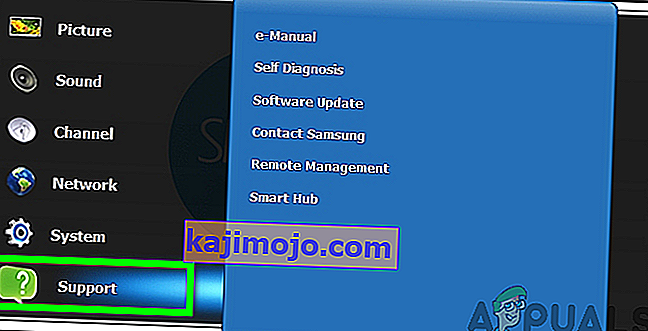
- Klõpsake nuppu Tarkvarauuendus.
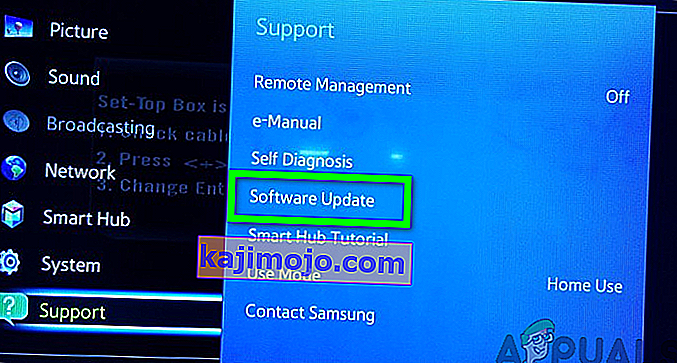
- Valige suvand Automaatne värskendamine ja veenduge, et see oleks sisse lülitatud.
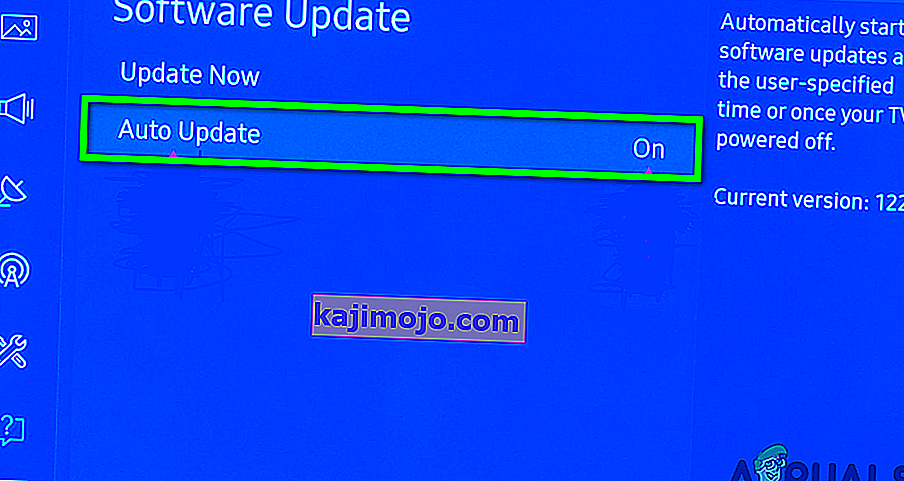
Märkus. Teie nutiteler peab olema ühendatud teie koduse WiFi-võrguga.
Siiski saate sama protsessi järgides süsteemi käsitsi värskendada ja seejärel klõpsata jaotisel Värskenda kohe .
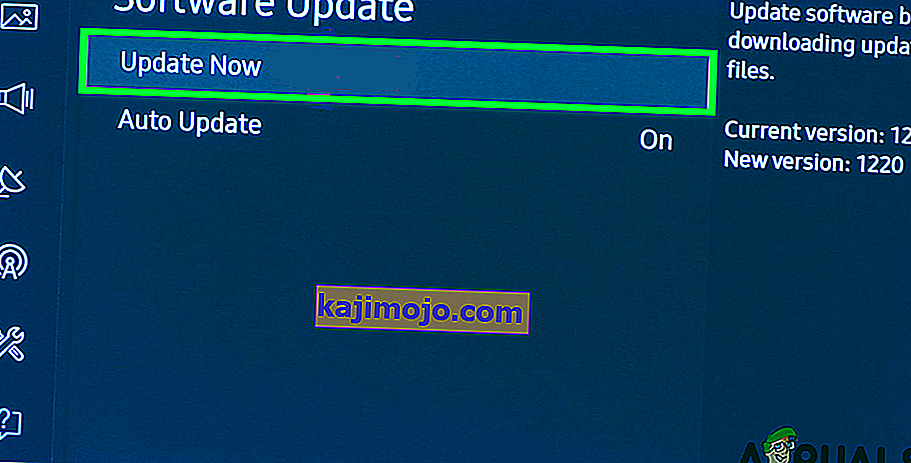
Käsitsi värskendamine USB kaudu
Lisaks saate värskenduse teha ka USB kaudu. See võimaldab teil Samsungi teleri tarkvara käsitsi värskendada. Selle saavutamiseks peate arvestama, et teil on nii USB-mälupulk, sülearvuti või arvuti kui ka Samsungi teleri mudeli number.
Teleri mudeli numbri leidmine on üsna lihtne. Kõik, mida peate tegema, on teleri tagaosas olev kleebis üle vaadata. Samuti leiate selle järgides alltoodud samme:
- Lülitage teler sisse.
- Vajutage kaugjuhtimispuldil nuppu Menüü .
- Avage teleri menüü Seaded .
- Valige suvand Tugi.
- Klõpsake nupul Võtke ühendust Samsungiga ja leidke sealt mudeli number.
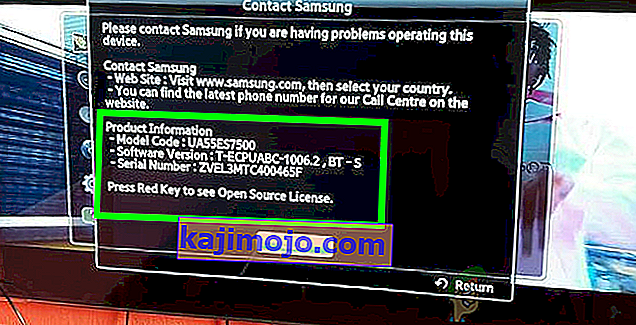
Kui kõik nõuded on täidetud, saate nüüd jätkata värskendusprotsessi, järgides allpool toodud juhiseid:
- Minge Samsungi toe veebisaidile.
- In Search Support Box, kirjutage mudeli number oma TV ja vajuta enter. Sisestage eelmises protseduuris leitud mudeli number.
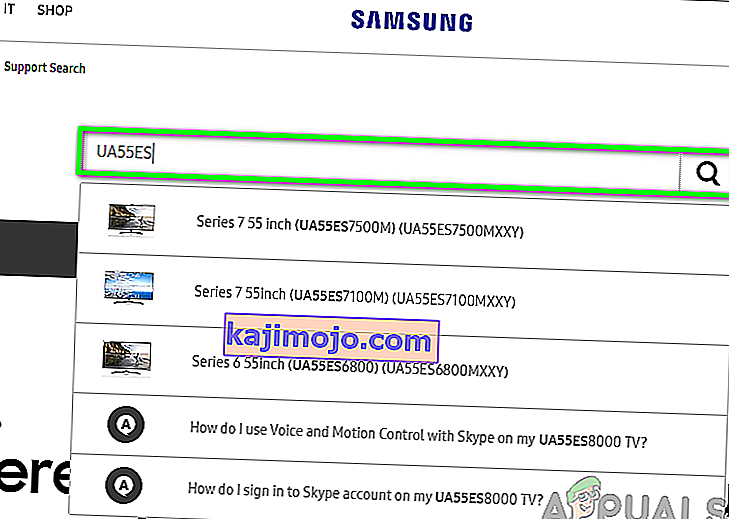
- Valige Allalaadimised või Käsiraamatud ja Allalaadimised.
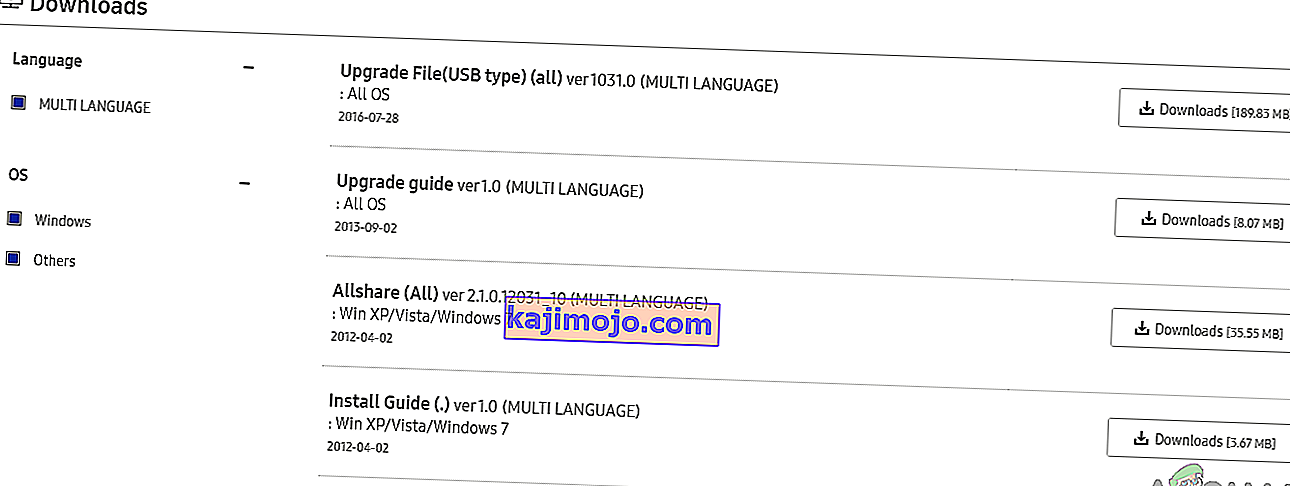
- Püsivara värskenduste arvutisse või sülearvutisse salvestamiseks klõpsake nuppu Laadi alla . Nüüd saate faili lahti pakkida ja USB-mälupulgale salvestada ilma faili või kausta nime muutmata.

- Lülitage teler sisse ja sisestage USB- mälupulk selle porti.

- Klõpsake Samsungi teleris ekraani vasakus alanurgas valikut Tugi .
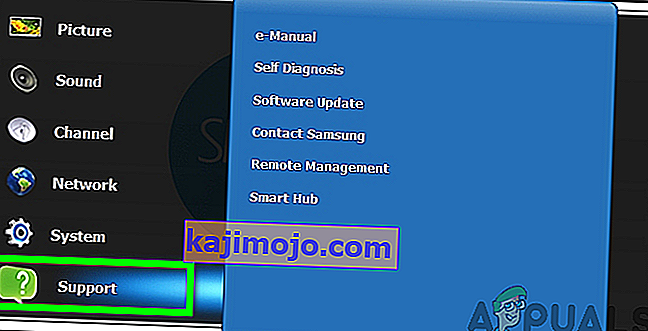
- Valige suvand Tarkvara värskendamine ja klõpsake nuppu Värskenda kohe.
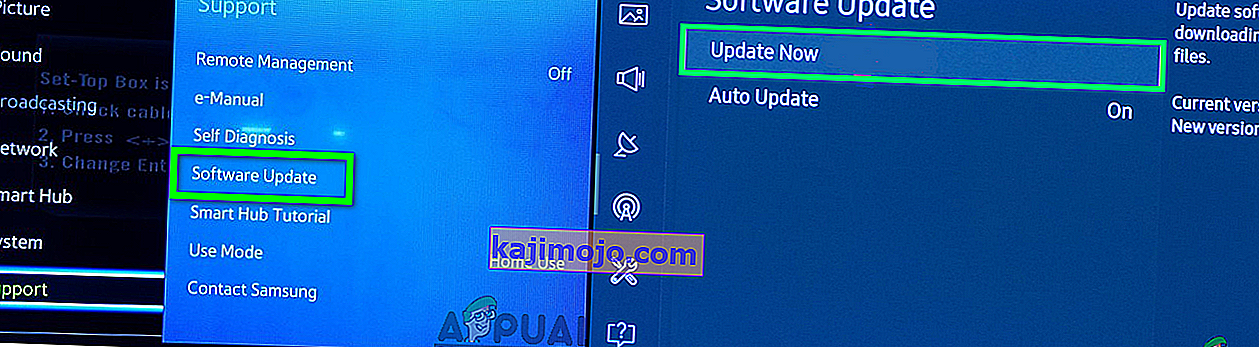
- Järgmisena valige USB-suvand . Seetõttu teavitatakse teid USB-i skaneerimisest ja protsess võib võtta rohkem kui ühe minuti.
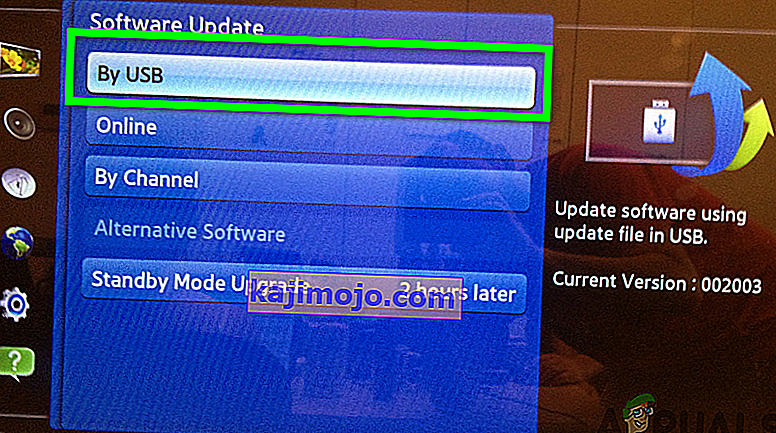
Märkus. Kui värskendamine käib, ärge lülitage oma telerit välja ega tõmmake USB-d välja, kuna see võib põhjustada püsivara tõrke. Samuti, kui teler ei leia USB-d, proovige kasutada mõnda muud USB-seadet või muutke pordivalikut.
Teler läbib nüüd värskendusprotsessi ja kui see on lõpule jõudnud, lülitub teler automaatselt välja ja uuesti sisse. See näitab, et teie püsivara või tarkvara uusimat versiooni on edukalt värskendatud.
